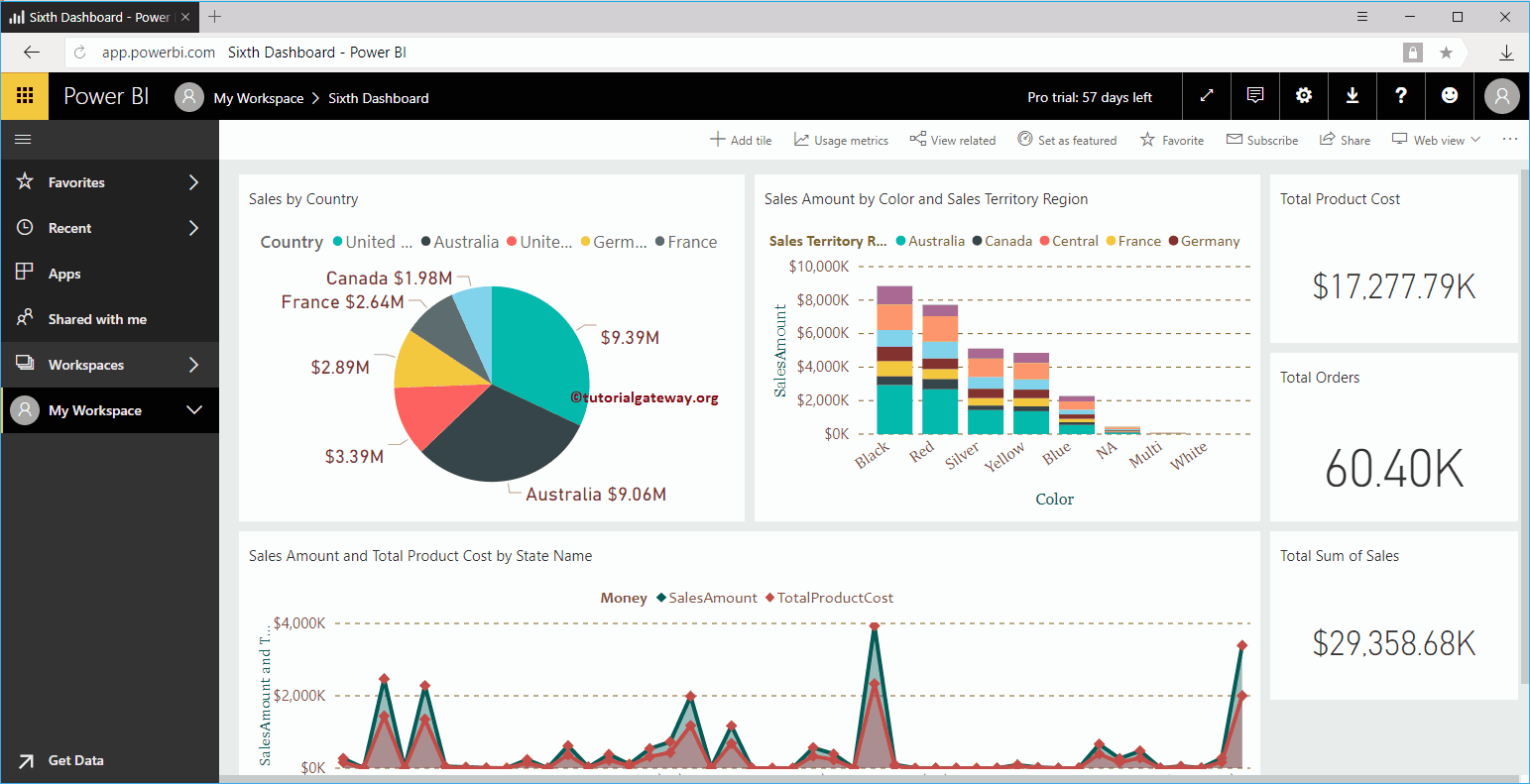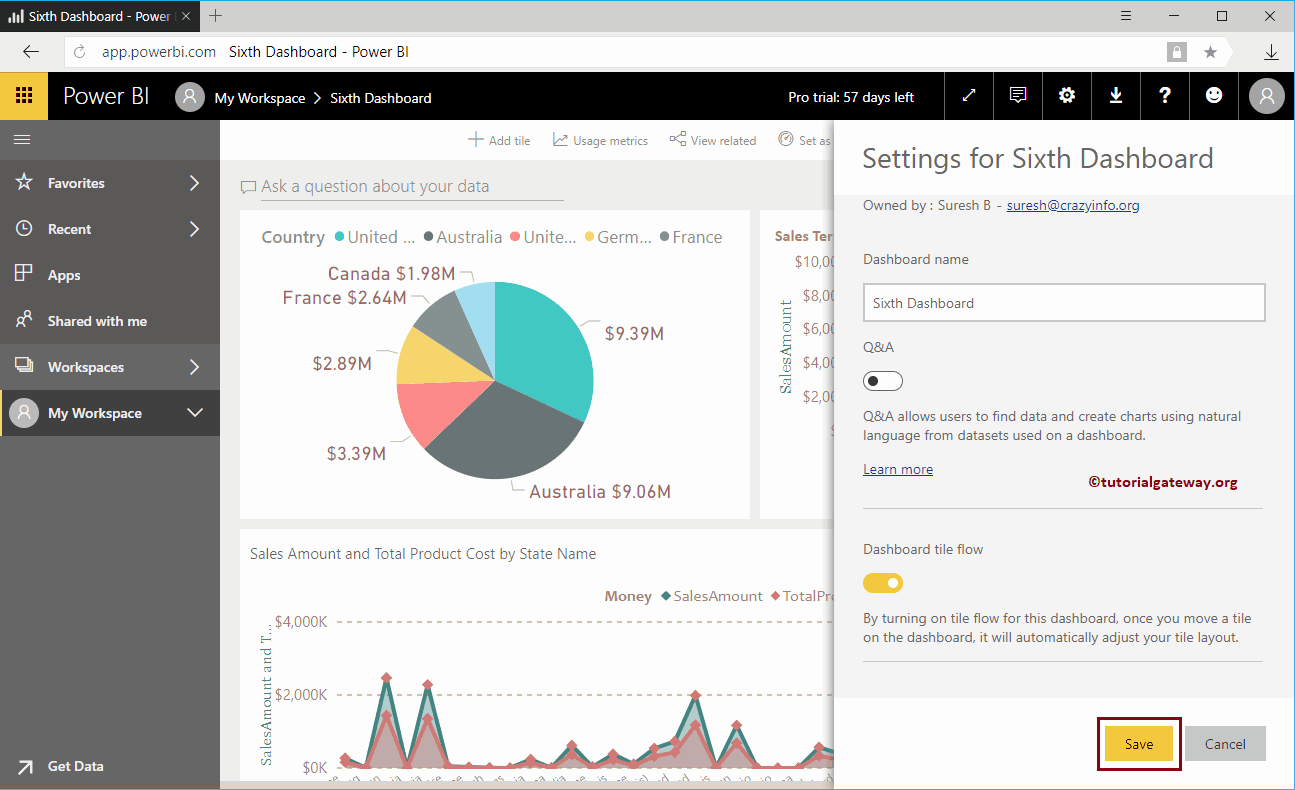En este artículo, le mostramos la lista de configuraciones del panel de Power BI que están disponibles para usted. Para esta demostración, usaremos el Sexto Panel disponible en mi área de trabajo de Power BI.
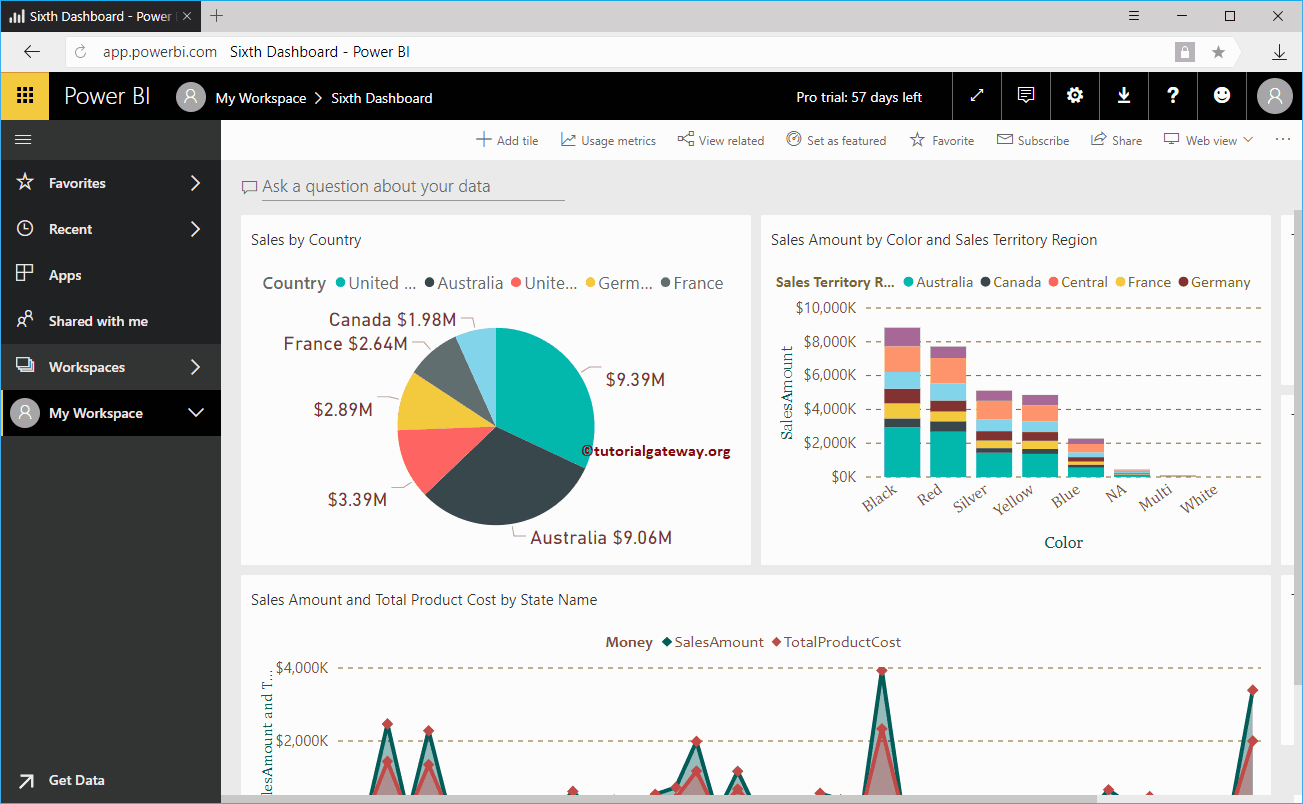
Configuración del panel de Power BI
Para cambiar esta configuración del panel de Power BI, haga clic en el … en la esquina superior derecha, como mostramos a continuación. A continuación, seleccione el Configuraciones opción del menú contextual.
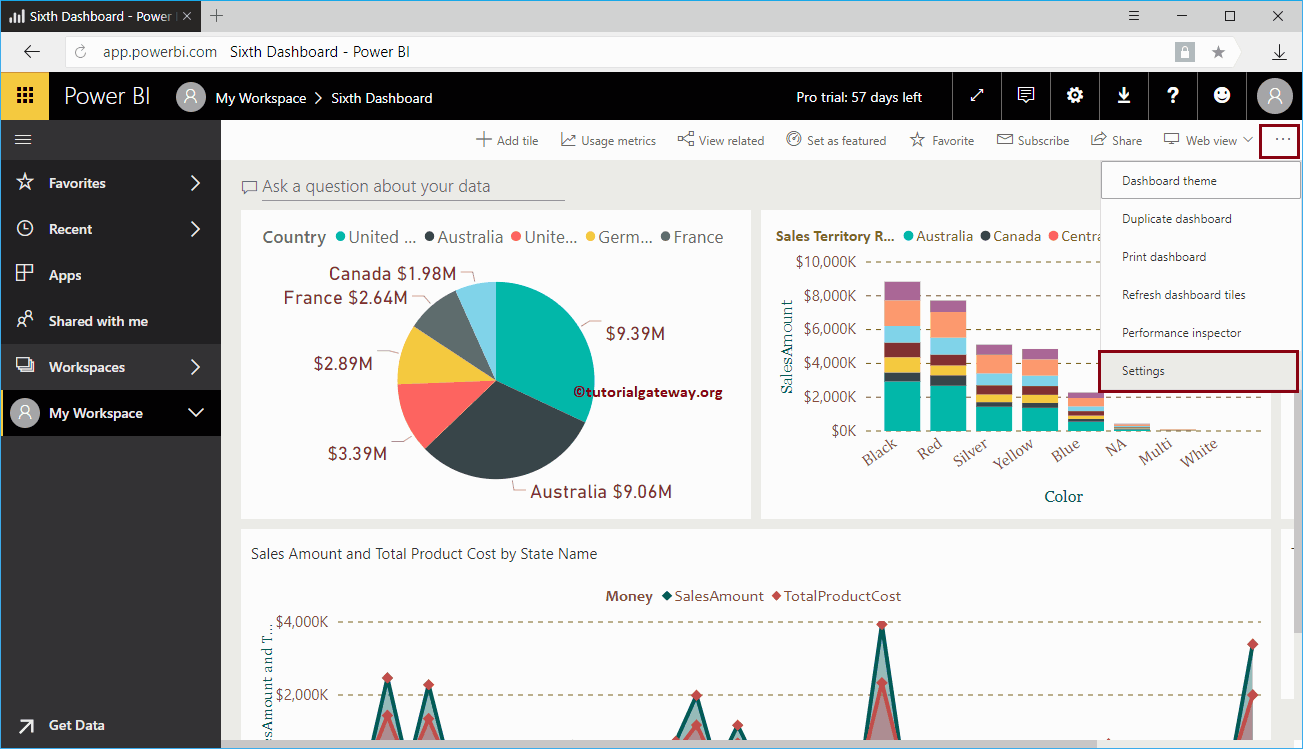
Selecciona el Configuraciones opción abre la ventana de configuración del dashboard.
- Nombre del dashboard: Puede cambiar el nombre del panel.
- Preguntas y respuestas: Permite al usuario hacer preguntas sobre los datos. Es muy útil generar imágenes completas utilizando lenguaje natural.
- Flujo de mosaicos del dashboard: Si habilita esta opción, el panel de Power BI ajusta automáticamente la posición de los mosaicos.
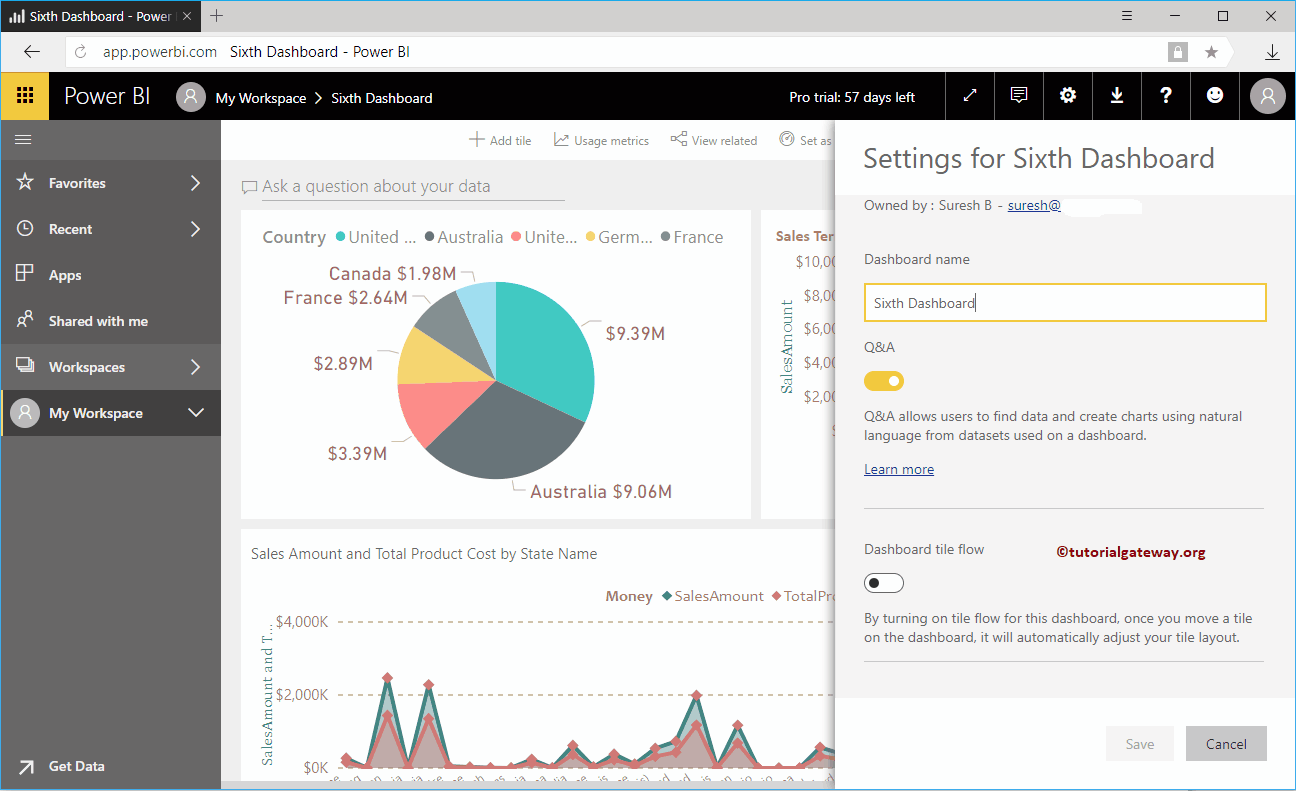
Permítanme Desactivar Preguntas y respuestas, y el mosaico del Panel de control se activa
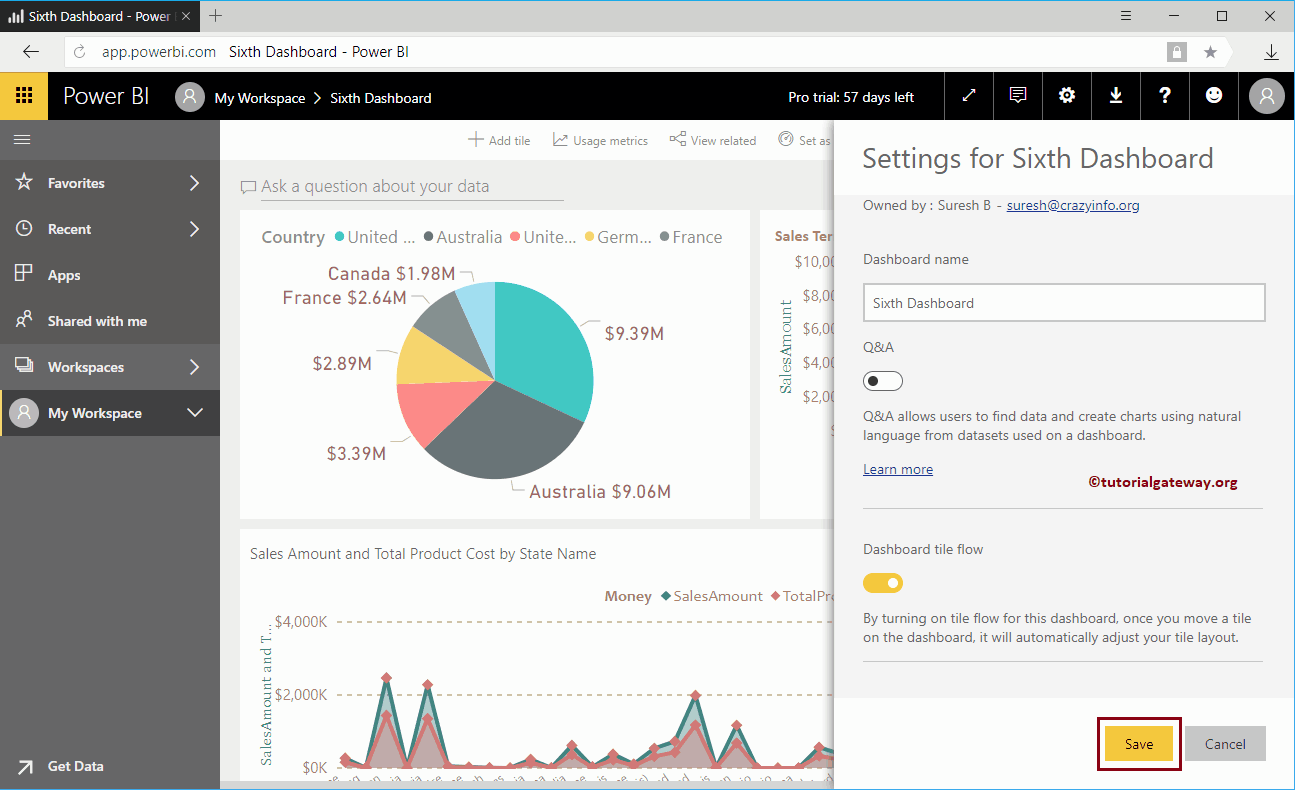
Como puede ver en la captura de pantalla a continuación, Haga una pregunta sobre sus datos eliminado del dashboard. Tenga en cuenta que no pude capturar el flujo de mosaicos.
Créeme. Funciona